Dzięki Netspot będziemy mogli realizować następujące funkcje:
- Zbieraj i wyświetlaj dane Wi-Fi w czasie rzeczywistym z 802.11 a / b / g / n / ac w sieci Wi-Fi
- Analizuj sieci w pasmach 2,4 GHz i 5 GHz.
- Szczegółowe informacje o naszych punktach dostępowych i routerach, takie jak: nazwa sieci, adres MAC, pasmo, kanał, poziom sygnału i szyfrowanie.
Możesz go pobrać bezpośrednio stąd:
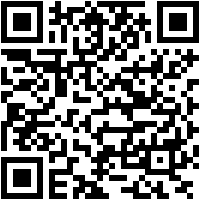
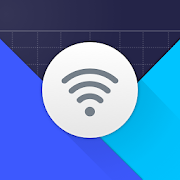
NetSpot – Analizator sieci WiFi
Programista: Etwok, Inc.
Gdy uruchamiasz ekran po raz pierwszy, aplikacja wyświetla ten ekran.
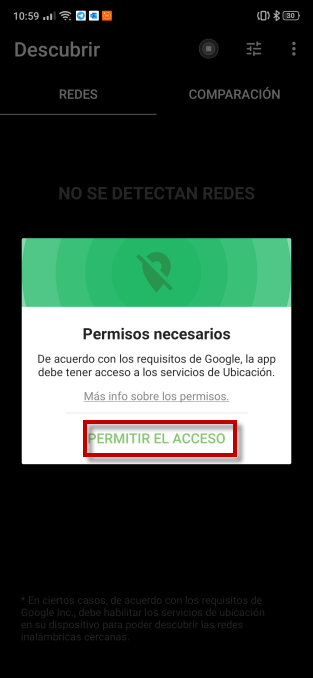
Tutaj musimy dać prezent Autoryzuj dostęp aby NetSpot mógł korzystać z uprawnień lokalizacji. Ten rodzaj autoryzacji jest bardzo powszechny w tego typu żądaniach.
Po akceptacji przejdziemy do głównego ekranu NetSpot.
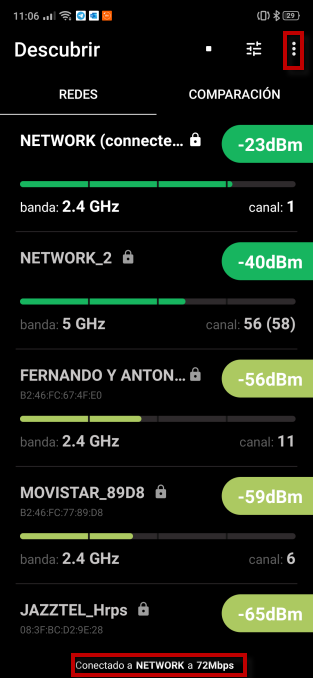
Stamtąd możemy wyodrębnić następujące informacje:
- Nazwa pobliskich sieci.
- Siła sygnału w db. Im mniej masz, tym lepiej i posortowane według koloru. Te z najlepszym sygnałem na zielono i te z najgorszym sygnałem na czerwono.
- Pasmo emisji, które może być pasmem 2,4 GHz lub pasmem 5 GHz.
- Szczególnie zaznaczone na czerwono są opcje zamawiania sieci, o których porozmawiamy później.
- Poniżej w porównanie zawiera przegląd szeregu wykresów połączeń Wi-Fi.
- Wreszcie na dole masz sieć, z którą jesteś połączony, i jej szybkość połączenia.
Jeśli klikniemy trzy kropki w czerwonym polu, o którym wspomniałem wcześniej, możemy posortować sieci Wi-Fi, które znajdują się w naszym zasięgu.
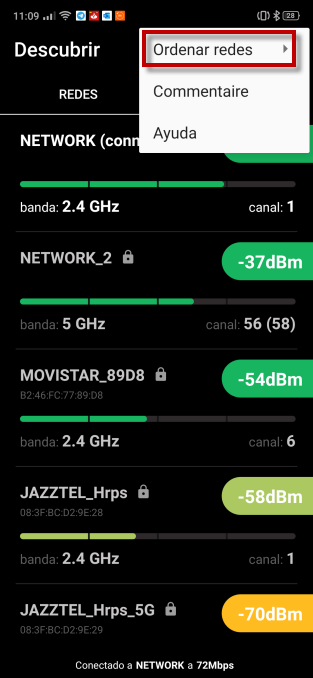
Tutaj widzimy, że możemy to zrobić na poziom sygnału my o nazwie w w zależności od tego, czego potrzebujemy.
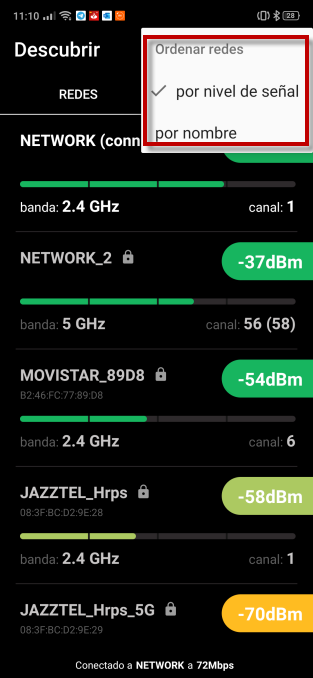
Następna sekcja to sekcja filtra na co zwrócimy szczególną uwagę. Aby to zrobić, kliknij trzy czerwone linie w czerwonym kwadracie.
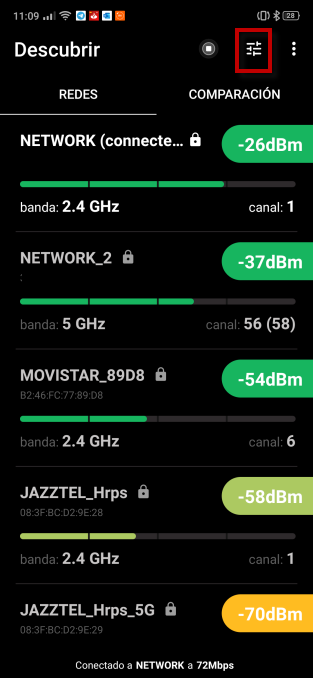
Przyjrzymy się teraz opcjom filtrowania, które zapewnia w zależności od szyfrowania bezpieczeństwa połączenia.
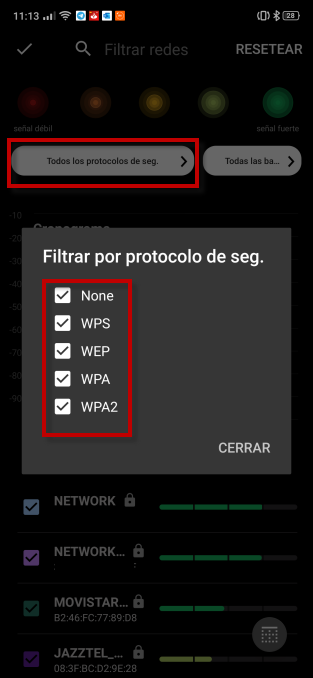
Możemy filtrować pomiędzy sieciami, które nie posiadają protokołu bezpieczeństwa, WPS, WEP, WPA i WAP2.
Inną opcją po prawej stronie jest filtrowanie przepustowości.
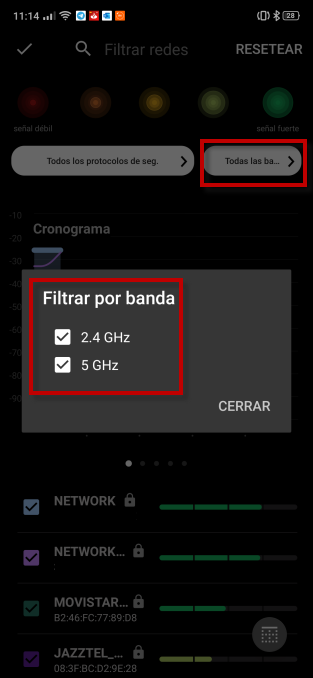
Tutaj możemy wybrać pasmo 2,4 GHz lub pasmo 5 GHz. Pamiętaj jednak, że jeśli chcesz, możesz filtrować zarówno pasy, jak i protokoły bezpieczeństwa zgodnie ze swoimi potrzebami.
Należy również zauważyć, że NetSpot to aplikacja z wieloma grafikami, które mogą Cię zainteresować.
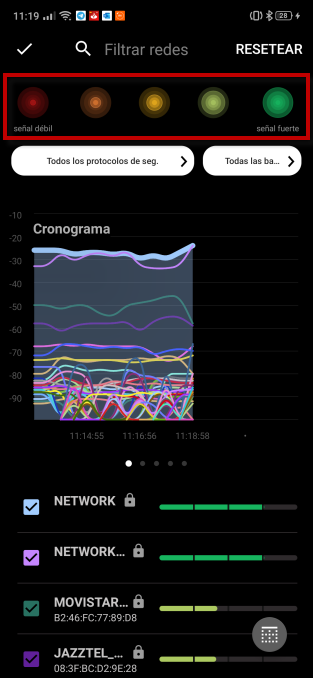
U góry masz kolorowy raport, który pokazuje siłę sygnału w tych sieciach Wi-Fi. W tym sensie powyżej możesz zobaczyć program, który odzwierciedla wahania sygnału różnych sieci Wi-Fi.
Jeśli przejdziemy na prawo od Programu, zobaczymy kolejny zestaw wykresów. Dalej będzie pasmo 2,4 GHz z kanałami używanymi przez te sieci.
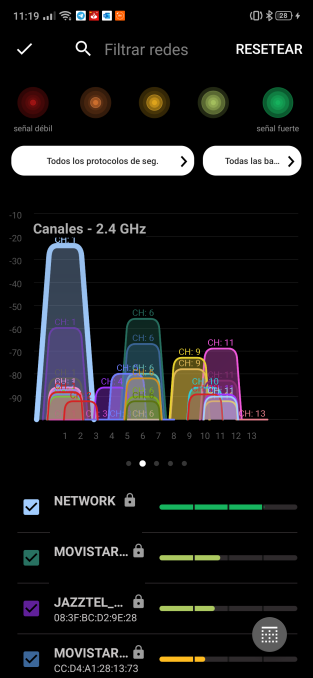
Następnie pasmo 5 GHz z 36 do 64 kanałami.
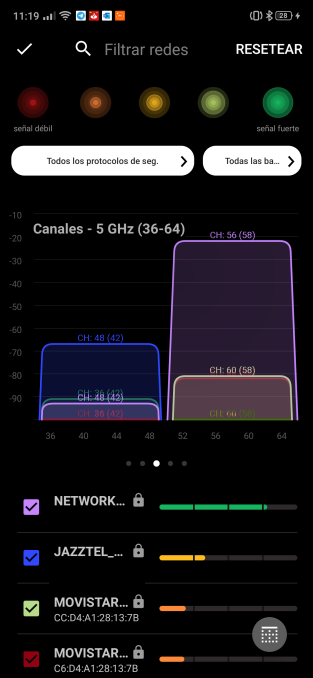
Również pasmo 5 GHz z 100 do 144 kanałami.
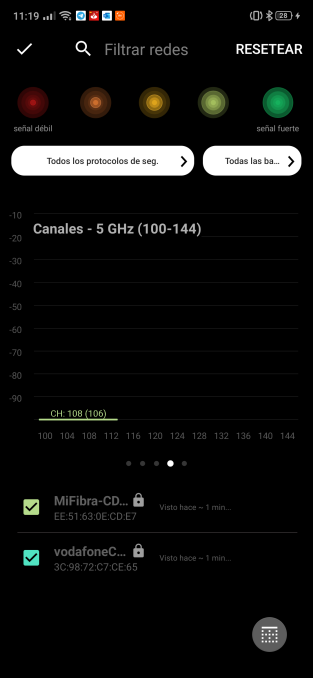
Ostatni wykres będzie 5 GHz ze 100 do 144 kanałami.
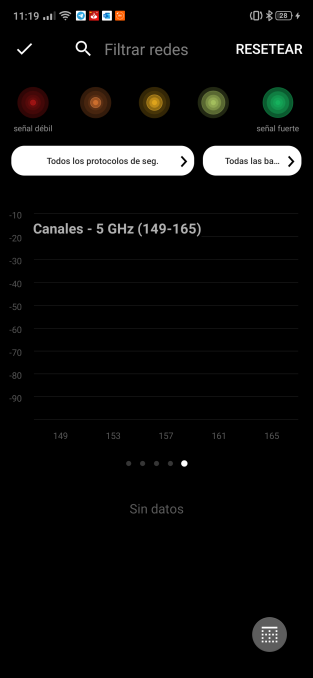
Możemy również wyszukać sieć, która ma ikonę lupy. Na przykład, jeśli wpiszesz nazwę swojej sieci roboczej, w tym przypadku Sieć, moje sieci 2,4 GHz i 5 GHz mnie wykryły.
W ten sposób mogę zobaczyć program z siłą sygnału moich sieci.
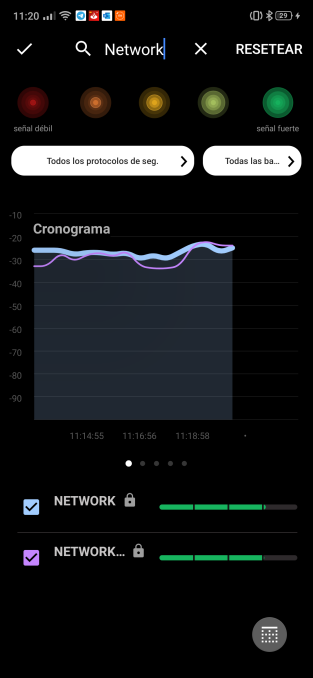
Wykres przedstawiający kanał używany przez moją sieć 2,4 GHz.
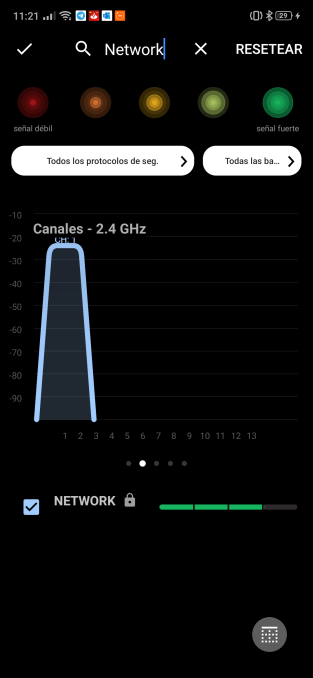
I na koniec reprezentacja mojej sieci Wi-Fi 5 GHz.
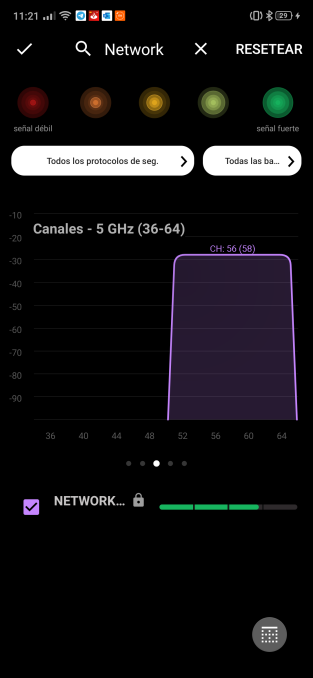
Ogólnie rzecz biorąc, znając szczegóły Twojej sieci Wi-Fi i w pobliżu za pośrednictwem aplikacji NetSpot, będziemy mogli sprawdzić jej siłę sygnału, co w razie potrzeby pomoże nam wybrać mniej używany kanał.